Kết nối điện thoại với máy chiếu là nhu cầu của nhiều người để có thể thuyết trình nhanh, xem phim hoặc hình ảnh trên màn hình lớn mà không cần phải sử dụng đến máy tính hoặc laptop. Sau đây Phúc Anh sẽ hướng dẫn bạn cách kết nối điện thoại Android, iPhone với máy chiếu đơn giản, nhanh chóng
Việc kết nối điện thoại với máy chiếu mang lại cho người dùng rất nhiều lợi ích với công việc, học tập và giải trí như:
Phóng to các thông tin đang hiển thị trên màn hình điện thoại để người dùng thuận tiên theo dõi và trình bày với những người khác, nhất là trong các cuộc họp
Giảm bớt sự cồng kềnh khi không cần phải sử dụng đến máy tính để kết nối. Việc kết nối điện thoại với máy chiếu để phát hình ảnh cực kỳ nhỏ gọn, vừa tiện lợi

Với các sản phẩm điện thoại Android, iPhone thì đều có các cách để kết nối chúng với máy chiếu để xuất hình. Dưới đây là một số cách phổ biến để bạn tham khảo
Hiện tại thì điện thoại Android hoặc iPhone có thể kết nối trực tiếp với máy chiếu thông qua cáp kết nối MHL (Mobile High-Definition Link). Cáp này sẽ có 2 đầu, một đầu HDMI kết nối với máy chiếu và 1 đầu lightning hoặc USB – C, Micro USB để kết nối với điện thoại và chiếu trực tiếp tất cả giao diện màn hình điện thoại lên máy chiếu

Tuy nhiên thì trước khi mua dây MHL để kết nối thì bạn cần đảm bảo:
- Điện thoại của bạn có hỗ trợ việc kết nối với máy chiếu: Một số thiết bị điện thoại cũ có thể không hỗ trợ việc xuất hình ảnh qua thiết bị khác. Để kiểm tra thì bạn cần năng rõ thông số máy hoặc nhờ nhân viên tư vấn thử kết nối xem có chiếu màn hình được không
- Cáp MHL có đầu kết nối phù hợp với điện thoại của bạn: Với thiết bị iPhone thì bạn cần chọn cáp có cổng Lightning còn với điện thoại Android thì bạn cần chọn cáp có đầu là cổng Micro USB hoặc USB Type-C
Chromecast là một ứng dụng do Google phát triển để bạn có thể kết nối và trình chiếu giữa 2 thiết bị với nhau. Để sử dụng tính năng này kết nối điện thoại với máy chiếu, bạn thực hiện như sau:
Bước 1: Tải ứng dụng Google Home về điện thoại và đăng nhập.
Tải Google Home cho thiết bị Android: TẠI ĐÂY.
Tải Google home cho điện thoại dùng iOS: TẠI ĐÂY.
Bước 2: Mở Google Home > Nhấn vào biểu tượng tài khoản > Mirror Device (Thiết bị phản chiếu).
Bước 3: Nhấn vào Cast Screen/Audio > Chọn Chromecast để bắt đầu kết nối.
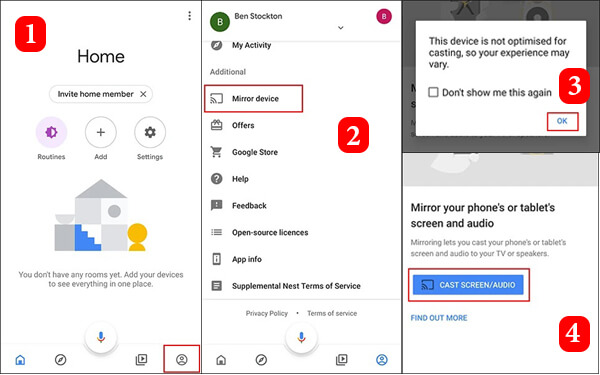
Nhiều thiết bị máy chiếu hiện nay có tính năng năng kết nối không dây, thu nhận tín hiệu hình ảnh từ điện thoại qua mạng wifi direct. Cách thức thực hiện như sau:
Bước 1: Kết nối điện thoại và máy chiếu vào cùng 1 mạng wifi. Thông thường các thiết bị máy chiếu có tính năng này sẽ phát ra một mạng wifi riêng để điện thoại của bạn có thể kết nối vào
Bước 2: Sau khi kết nối máy chiếu và điện thoại với nhau thì bạn đã có thể sử dụng điện thoại và máy chiếu bình thường.

Đối với những máy chiếu đời cũ, không có tính năng wifi direct mà bạn muốn kết nối không dây từ điện thoại với máy chiếu thì bạn có thể sử dụng các thiết bị thu phát hình ảnh không dây sử dụng công nghệ chromecast hoặc miracast. Ở đây mình sẽ hướng dẫn trên thiết bị EZCAST

Bước 1: Cắm nguồn cho EZCAST rồi cắm thiết bị này vào cổng HDMI của máy chiếu.
Bước 2: Bật máy chiếu và giao diện EZCast sẽ xuất hiện.
Bước 3: Trên điện thoại bạn tải app EZCAST trên Chplay hoặc APPStore
Bước 4: Mở ứng dụng EZCast lên và nhấn chọn Search. Giao diện tùy chọn sẽ xuất hiện để bạn có thể chia sẻ dữ liệu như: Video, Photo, Music…….
Bước 5: Kết nối điện thoại với EZCast > kết nối Wifi sẽ xuất hiện tên của thiết bị EZCast trong phần kết nối.
Bước 6: Kết nối internet cho thiết bị EZCast. Chọn tên mạng và nhập mật khẩu Wifi của nhà bạn. Cuối cùng bạn có thể sử dụng điện thoại và máy chiếu bình thường.

Trên đây Phúc Anh đã hướng dẫn bạn các cách để kết nối điện thoại Android, iPhone với máy chiếu đơn giản, nhanh chóng. Hi vọng các thông tin trên sẽ giúp ích nhiều cho các bạn. Hãy tiếp tục theo dõi các bài viết công nghệ được cập nhật liên tục từ Phúc Anh
|
Phòng bán hàng trực tuyến
Địa chỉ: Tầng 4, 89 Lê Duẩn, Hoàn Kiếm, Hà Nội. Điện thoại: 1900 2164 (ext 1) Hoặc 0974 55 88 11  Chat zalo Bàn hàng trực tuyến Chat zalo Bàn hàng trực tuyến Email: banhangonline@phucanh.com.vn [Bản đồ đường đi] |
Showroom Phúc anh 15 xã đàn
Địa chỉ: 15 Xã Đàn, Đống Đa, Hà Nội. Điện thoại: (024) 3968 9966 (ext 1)  Chat zalo Phúc Anh 15 Xã Đàn Chat zalo Phúc Anh 15 Xã Đàn
Email: phucanh.xadan@phucanh.com.vn Giờ mở cửa từ 08h00 đến 21h00 [Bản đồ đường đi] |
Trụ sở chính/ Showroom PHÚC ANH 152 TRẦN DUY HƯNG
Địa chỉ: 152-154 Trần Duy Hưng, Cầu Giấy, Hà Nội. Điện thoại: (024) 3968 9966 (ext 2)  Chat zalo Phúc Anh 152 Trần Duy Hưng Chat zalo Phúc Anh 152 Trần Duy Hưng
Email: phucanh.tranduyhung@phucanh.com.vn Giờ mở cửa từ 08h00 đến 21h00 [Bản đồ đường đi] |
PHÒNG KINH DOANH PHÂN PHỐI
Địa chỉ: Tầng 5, 134 Thái Hà, Đống Đa, Hà Nội. Điện thoại: 097 322 7711 Email: kdpp@phucanh.com.vn [Bản đồ đường đi] |
|
PHÒNG DỰ ÁN VÀ KHÁCH HÀNG DOANH NGHIỆP
Địa chỉ: Tầng 5,134 Thái Hà, Đống Đa, Hà Nội. Điện thoại: 1900 2164 (ext 2)  Chat zalo Bàn hàng trực tuyến Chat zalo Bàn hàng trực tuyến Hoặc 038 658 6699 Email: kdda@phucanh.com.vn [Bản đồ đường đi] |
SHOWROOM Phúc Anh 89 Lê Duẩn
Địa chỉ: 89 Lê Duẩn, Cửa Nam, Hoàn Kiếm, Hà Nội. Điện thoại: (024) 3968 9966 (ext 6)  Chat zalo với Phúc Anh 89 Lê Duẩn Chat zalo với Phúc Anh 89 Lê Duẩn Email: phucanh.leduan@phucanh.com.vn Giờ mở cửa từ 08h00 đến 21h00 [Bản đồ đường đi] |
showroom PHÚC ANH 134 THÁI HÀ
Địa chỉ: 134 Thái Hà, Đống Đa, Hà Nội. Điện thoại: (024) 3968 9966 (ext 3)  Chat zalo với Phúc Anh 134 Thái Hà Chat zalo với Phúc Anh 134 Thái Hà Email: phucanh.thaiha@phucanh.com.vn Giờ mở cửa từ 08h đến 21h00 [Bản đồ đường đi] |
Showroom Phúc anh 141 phạm văn đồng
Địa chỉ: 141-143 Phạm Văn Đồng, Cầu Giấy, Hà Nội. Điện thoại: (024) 3968 9966 (ext 5)  Chat zalo Phúc Anh 141 Phạm Văn Đồng Chat zalo Phúc Anh 141 Phạm Văn Đồng
Email: phucanh.phamvandong@phucanh.com.vn Giờ mở cửa từ 08h00 đến 21h00 [Bản đồ đường đi] |
Hãy Like fanpage Phúc Anh để trở thành Fan của Phúc Anh ngay trong hôm nay!
Phúc Anh 15 Xã Đàn, Đống Đa, Hà Nội
Điện thoại: (024) 35737383
Phúc Anh 152 - 154 Trần Duy Hưng, Cầu Giấy, Hà Nội
Điện thoại: (024) 37545599
Phúc Anh 169 Thái Hà, Đống Đa, Hà Nội
Điện thoại: (024) 38571919
Phúc Anh 150 Nguyễn Văn Cừ, Long Biên, Hà Nội
Điện thoại: (024) 39689966
Phúc Anh 141 - 143 Phạm Văn Đồng, Cầu Giấy, Hà Nội
Sản phẩm Gaming: (Nhánh 1)
PC Gaming (Nhánh phụ 1)
Laptop Gaming, Màn hình Gaming (Nhánh phụ 2)
Bàn phím, Chuột, Gear (Nhánh phụ 3)
Sản phẩm, giải pháp cho doanh nghiệp: (Nhánh 2)
Máy chủ, Máy Workstation lắp ráp, Thiết bị mạng, Hệ thống lưu trữ (Nhánh phụ 1)
Laptop cao cấp, Máy Workstation đồng bộ (Nhánh phụ 2)
Máy tính cho doanh nghiệp, Phần mềm bản quyền (Nhánh phụ 3)
Máy in, máy chiếu, máy văn phòng cho doanh nghiệp (Nhánh phụ 4)
Thiết bị bán hàng siêu thị (Nhánh phụ 5)
Sản phẩm, Giải pháp camera an ninh, nhà thông minh: (Nhánh 3)
Camera, máy chấm công, chuông cửa có hình, khóa thông minh, thiết bị nhà thông minh

